Actualmente, el centro de Kaspersky Lab está tratando de atraer clientes de todas las formas posibles. En particular, los usuarios tienen la oportunidad de comprar una licencia por un período determinado y luego renovarla con una clave. Entonces, ¿cómo se activa una nueva clave?
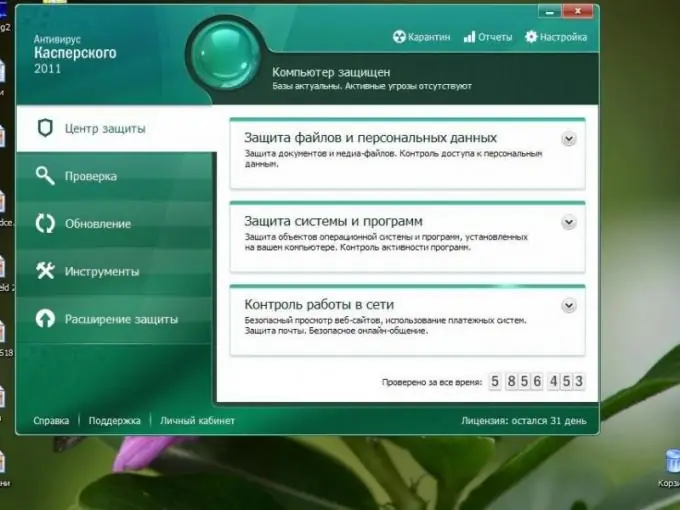
Instrucciones
Paso 1
La forma más sencilla de activar una clave es registrarse con una máscara. Descargue el skin en https://nakrutimir.ru/kaspersky/12-skin-dlya-aktivacii-kasperskogo-fajlami-klyuchej.html. Extraerlo del archivo.
Paso 2
Abra Kaspersky. Haga clic en "Configuración", luego en "Ver".
Paso 3
Se ha abierto un cuadro de diálogo frente a usted. Marque la casilla junto a la línea "Usar conchas gráficas".
Paso 4
Haga clic en el botón Examinar. Seleccione la máscara descargada de Internet.
Paso 5
Ahora puede ingresar la clave de Kaspersky Anti-Virus sin ningún problema. Compre una clave de licencia para el período de validez que necesita.
Paso 6
Abra su antivirus. En la esquina inferior derecha de la ventana, verá "Licencia". Haz clic izquierdo en esta etiqueta.
Paso 7
Este es un nuevo cuadro de diálogo. Si la clave ya se ha instalado, elimínela. Para hacer esto, haga clic en la cruz roja junto al código clave y haga clic en "Aceptar".
Paso 8
Recibe un mensaje de que la licencia no está instalada. Haga clic en la línea "Activar con una llave".
Paso 9
Ingrese la combinación de números y letras proporcionada por Kaspersky Lab en la columna correspondiente.
Paso 10
Haga clic en Siguiente . Kaspersky le informará que la activación se completó correctamente. También puede ver cuántos días quedan hasta que caduque la licencia.
Paso 11
Haga clic en el botón "Finalizar". Su computadora ahora está protegida contra virus y malware. Si ha pasado mucho tiempo desde la expiración de la licencia anterior, debe actualizar la base de datos de virus. Para






